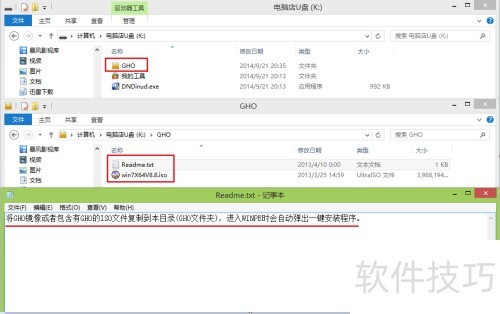推荐一款优质U盘启动制作工具——电脑店U盘启动盘制作工具,助你轻松完成系统安装。
2、 通过百度搜索电脑店u盘启动盘制作工具来下载。
3、 下载并安装电脑店U盘启动制作工具。
4、 双击电脑店U盘启动制作工具EXE文件,选择解压路径,按照提示完成软件解压操作。
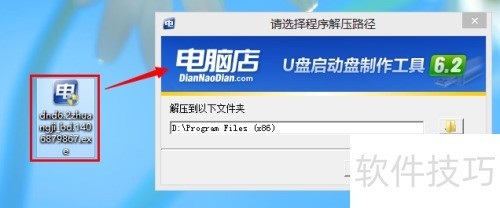
5、 复制U盘内容。
6、 制作U盘启动会清空所有数据且无法恢复,请提前备份U盘内容。
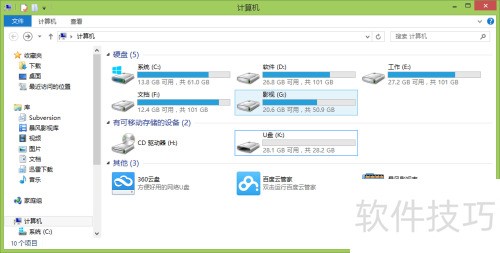
7、 准备制作U盘启动盘。
8、 运行电脑店U盘启动盘制作工具V6.2装机维护版软件程序。
9、 (2)点击开始制作U盘启动选项;
10、 插入U盘,确认分配隐藏空间,选择模式,勿勾选NTFS。
11、 点击开始制作,再点确定,随后耐心等待完成。
12、 勾选NTFS可确保U盘格式为NTFS,从而支持拷贝单个大于4G的文件。
13、 模式包括:HDD-FAT32、ZIP-FAT32、HDD-FAT16和ZIP-FAT16四种类型。
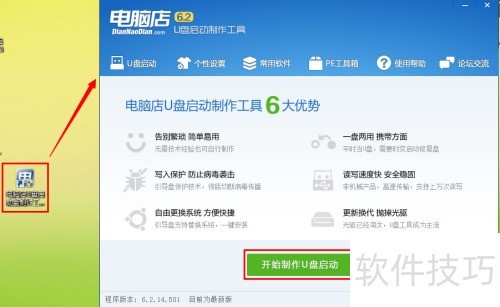
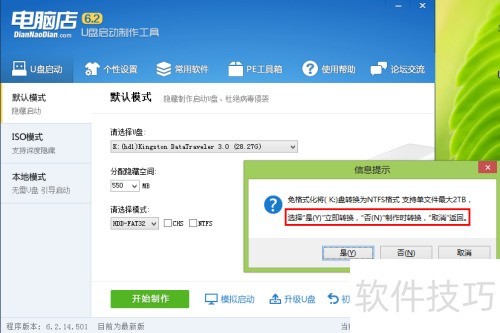
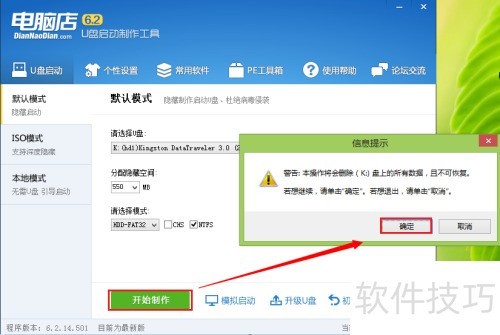
14、 确认使用电脑模拟测试U盘启动状态。
15、 U盘启动制作完成后,若提示询问是否用电脑模拟器测试启动情况,请点击。
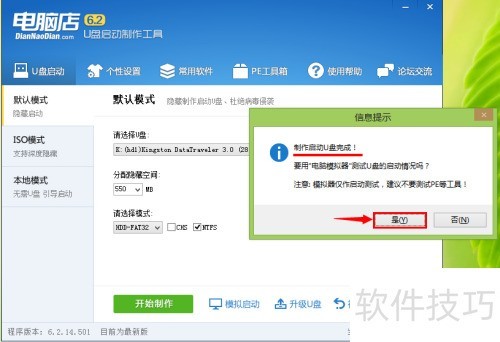
16、 检查U盘启动状态,若显示,即表示制作成功。
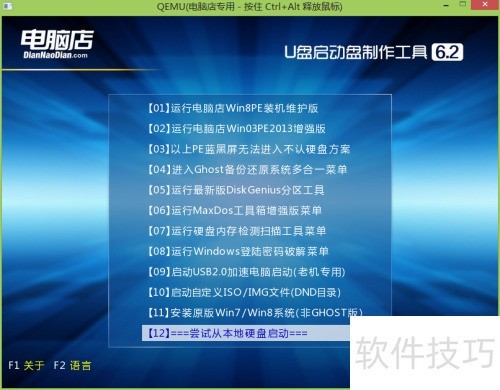
17、 把Windows版ISO文件复制到U盘启动的GHO文件夹中,就完成了电脑店U盘启动盘制作。复制哪种Windows ISO系统镜像,就能安装对应的系统。